- Del 1. Hur man återställer iPhone till fabriksinställningar via appen Inställningar
- Del 2. Hur man återställer iPhone till fabriksinställningar med FoneLab iPhone Cleaner
- Del 3. Hur man återställer iPhone till fabriksinställningar via iTunes/Finder
- Del 4. Vanliga frågor om hur man återställer iPhone till fabriksinställningar
Radera enkelt allt innehåll och inställningar på iPhone, iPad eller iPod helt och permanent.
- Rensa skräppostfiler från iPhone
- Rensa iPad-cache
- Rensa iPhone Safari Cookies
- Rensa iPhone Cache
- Rensa iPad-minnet
- Rensa iPhone Safari History
- Ta bort iPhone-kontakter
- Ta bort iCloud Backup
- Ta bort iPhone-e-postmeddelanden
- Ta bort iPhone WeChat
- Radera iPhone WhatsApp
- Ta bort iPhone-meddelanden
- Ta bort iPhone-foton
- Radera iPhone-spellista
- Ta bort lösenord för iPhone-begränsningar
Hur man fabriksåterställer iPhone korrekt med 5 bästa alternativ
 Uppdaterad av Boey Wong / 25 dec 2023 09:20
Uppdaterad av Boey Wong / 25 dec 2023 09:20Kan en iPhone återställa till fabriksinställningarna? Min mamma gav mig en ny iPhone och sa att jag skulle ge den gamla till min yngre bror. Därför vill jag återställa den först till fabriksinställningarna. På så sätt kommer alla mina spår att tas bort från enheten, och han kan använda den som om den är ny. Jag hoppas att någon kan lista de procedurer jag måste göra för att återställa iPhone korrekt.
Att återställa en iPhone till fabriksinställningar innebär att radera allt innehåll och alla inställningar, vilket gör att den verkar ny. Enheten kommer att se ut som när du först köpte den, och du kommer inte längre att se några spår av hur du har använt den i förväg. Att återställa enheten till fabriksinställningarna är alltså mycket effektivt om du planerar att sälja eller ge bort iPhone. Eller till och med om du bara vill rengöra den.
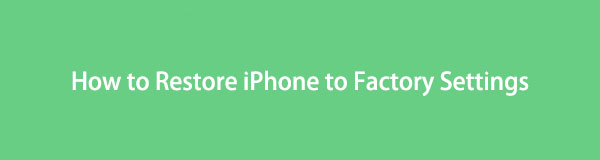
Men att göra detta är en risk eftersom ett problem kan uppstå när som helst. Därför förberedde vi de officiella och professionella teknikerna för att återställa en iPhone till fabriksinställningarna. Genom att dyka in i informationen nedan kommer du att känna till de rätta stegen för att göra restaureringsstrategier korrekt. Du kommer att guidas genom den säkra processen, så var lugn och lita på anvisningarna nu.

Guide Lista
- Del 1. Hur man återställer iPhone till fabriksinställningar via appen Inställningar
- Del 2. Hur man återställer iPhone till fabriksinställningar med FoneLab iPhone Cleaner
- Del 3. Hur man återställer iPhone till fabriksinställningar via iTunes/Finder
- Del 4. Vanliga frågor om hur man återställer iPhone till fabriksinställningar
Del 1. Hur man återställer iPhone till fabriksinställningar via appen Inställningar
När du ändrar operationerna på din iPhone görs det nästan alltid i appen Inställningar. Det är på samma sätt när du återställer en iPhone till fabriksinställningar. Genom att navigera i inställningsgränssnittet kommer du att kunna utföra ditt mål genom återställningsalternativen. Det är den officiella tekniken om du vill radera allt på iPhone, inklusive mediafiler, appar, andra datatyper och inställningar. Därför bör processen vara enkel och snabb, så att du kan njuta av den förbättrade och nyligen återställda iPhone tidigare.
Håll dig till de bekväma instruktionerna nedan för att lära dig hur du återställer fabriksinställningarna i appen Inställningar för iPhone:
steg 1Hitta din Inställningar ikonen på iPhones startskärm och tryck på den för att visa appgränssnittet. Öppna sedan Allmänt fliken och bläddra igenom alternativen till det lägsta området för Överför eller återställ iPhone alternativ visas.
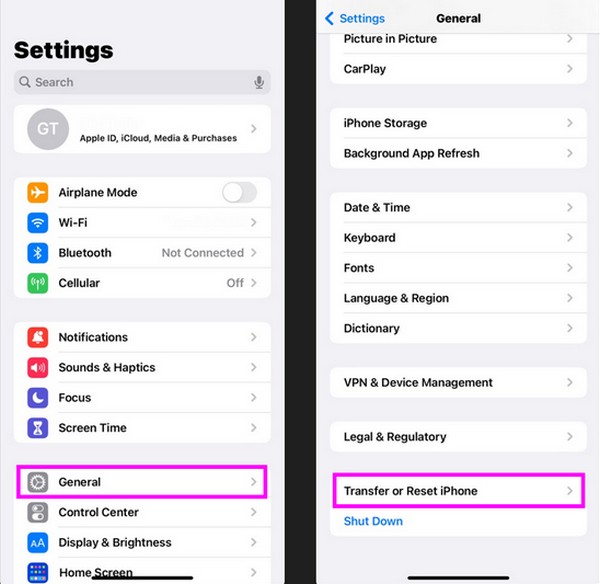
steg 2Tryck på den och när återställningsvalen visas, markera Radera allt innehåll och inst flik. Tryck sedan på Fortsätta och fortsätt med de ytterligare alternativen i enlighet med detta. När återställningsprocessen är klar kommer din iPhone att starta om och återställas till fabriksinställningarna.
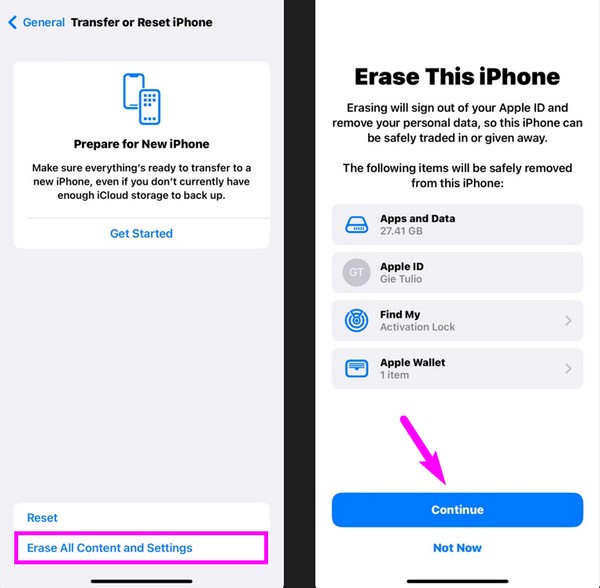
Del 2. Hur man återställer iPhone till fabriksinställningar med FoneLab iPhone Cleaner
Ett annat sätt att återställa din iPhone till fabriksinställningarna är genom ett professionellt rengöringsverktyg som FoneLab iPhone Cleaner. Det här programmet rengör enkelt din enhet genom att radera oönskade filer, skräp och appar. På samma sätt är det också eliminerar allt innehåll och inställningar på din enhet om du vill återställa iPhone till fabriksinställningarna. Samtidigt kan du garantera att detta program är det säkraste du någonsin kommer att upptäcka, eftersom det erbjuder den största säkerheten bland städprogrammen vi har testat. Den stöder också många enheter förutom en iPhone.
FoneEraser för iOS är den bästa iOS-datorrengöraren som enkelt kan radera allt innehåll och inställningar på iPhone, iPad eller iPod helt och permanent.
- Rengör oönskade data från iPhone, iPad eller iPod touch.
- Radera data snabbt med engångsskrivning, vilket kan spara tid för många datafiler.
Dessutom är FoneLab iPhone Cleaner pålitlig när det gäller radering av data. Om du tänker radera bara ett fåtal data men inte vill radera allt, kommer dess andra funktioner att vara till hjälp för dig. Till exempel erbjuder den en Frigör utrymme-funktion som låter dig göra det radera skräpfiler, avinstallera appar, radera stora filer och rensa foton från iPhone. Lita sedan på att programmet eliminerar dem permanent, vilket förhindrar att andra ser dina raderade data.
Identifiera de säkra anvisningarna nedan som ett exempel på hur du återställer en iPhone till fabriksinställningarna med FoneLab iPhone Cleaner:
steg 1Hitta den officiella FoneLab iPhone Cleaner-webbplatsen via din webbläsare så att fliken Gratis nedladdning visas på sidan. När du har hittat den klickar du på den och filerna sparas automatiskt i din dators nedladdningsmapp. Åtkomst till den därifrån för att snabbt hantera installationen, vilket tar bara några sekunder. När du är klar startar du rengöringsprogrammet för att köras på skrivbordet.
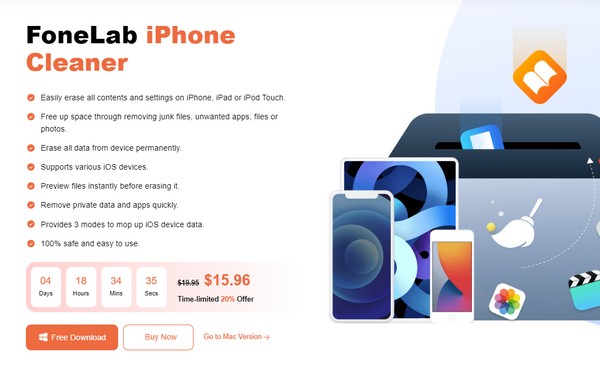
steg 2Städarens initiala gränssnitt kräver en USB-kabel för att ansluta iPhone till datorn. På så sätt kan programmet bekräfta din enhet och läsa dess innehåll. Fortsätt sedan till Radera alla data alternativet i gränssnittets vänstra fönster för att se avsnittet för enhetsborttagning. Välj sedan önskad säkerhetsnivå i den övre delen av skärmen.
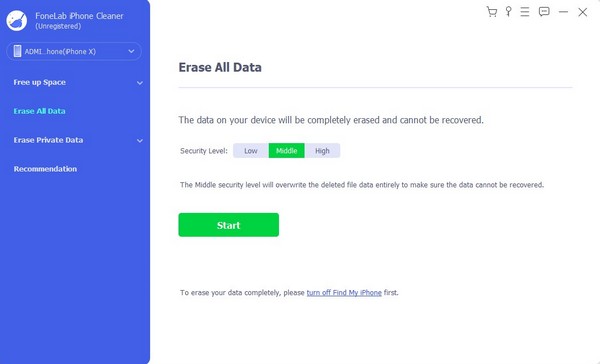
steg 3Varje nivås beskrivning kommer att visas nedan, så läs noggrant. När du är klar markerar du Start fliken och se till att Hitta mig funktionen är avaktiverad på din iPhone. Slutligen, gå in 0000 i textfältet på följande gränssnitt och klicka på Radera fliken för att återställa din iPhone till fabriksinställningarna.
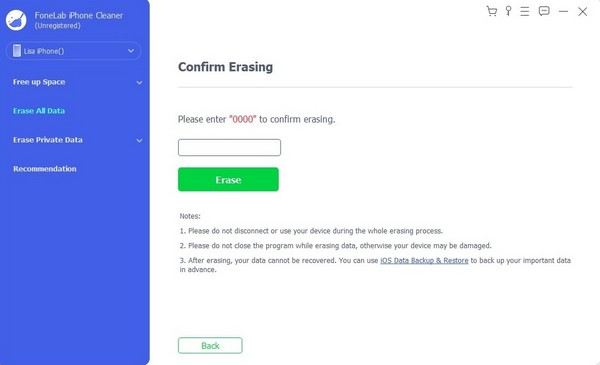
FoneEraser för iOS är den bästa iOS-datorrengöraren som enkelt kan radera allt innehåll och inställningar på iPhone, iPad eller iPod helt och permanent.
- Rengör oönskade data från iPhone, iPad eller iPod touch.
- Radera data snabbt med engångsskrivning, vilket kan spara tid för många datafiler.
Del 3. Hur man återställer iPhone till fabriksinställningar via iTunes/Finder
Att navigera i iTunes eller Finder på din dator kan också hjälpa till att återställa din iPhone till fabriksinställningarna. iTunes-programmet kommer att vara tillgängligt om din dator kör Windows eller en äldre macOS-version. Under tiden, använd Finder om den kör en senare macOS. Liksom de tidigare metoderna är det inte komplicerat att återställa din iPhone genom något av dessa program, och du kan avsluta processen inom en kort tid. En USB-kabel krävs endast för enhetsanslutning.
Efterlikna den smärtfria processen nedan för att avgöra hur du återställer iPhone till fabriksinställningarna via iTunes eller Finder:
steg 1Öppna datorns stödda eller tillgängliga program (iTunes eller Finder), använd sedan en blixtkabel för att ansluta din iPhone till den. När programmet upptäcker iPhone, kommer ditt enhetsnamn att visas i gränssnittet, så klicka på det för att se dess alternativ och innehåll.
steg 2Under avsnittet Allmänt finns din programvaruinformation och Sök efter uppdatering och återställ iPhone flikarna finns nedan. Välj den återställa iPhone knappen och klicka sedan på återställa i popup-dialogrutan för att bekräfta enhetens återställning till fabriksinställningarna.
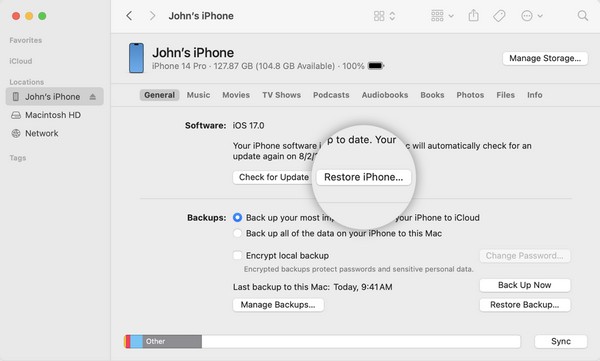
Om du har märkt, erbjuder denna och del 1-metoderna bara grundläggande restaureringstekniker. Således, om du föredrar en avancerad strategi med ytterligare funktioner och fördelar, rekommenderas del 2-proceduren starkt, eftersom den ger fler rengöringsfunktioner för din iPhone.
FoneEraser för iOS är den bästa iOS-datorrengöraren som enkelt kan radera allt innehåll och inställningar på iPhone, iPad eller iPod helt och permanent.
- Rengör oönskade data från iPhone, iPad eller iPod touch.
- Radera data snabbt med engångsskrivning, vilket kan spara tid för många datafiler.
Del 4. Vanliga frågor om hur man återställer iPhone till fabriksinställningar
1. Tar en återställning till fabriksinställningar bort allt?
Ja det gör det. Om du återställer din iPhone till fabriksinställningarna kommer enheten att återställas till fabriksinställningarna, inklusive frånvaron av ditt iPhone-innehåll och återställa den till standardinställningarna. Således kommer alla anpassningar eller ändringar du har gjort att försvinna, och enheten kommer att vara så bra som ny eftersom den har återställts till fabriksinställningarna.
2. Hur kan jag fabriksåterställa en låst iPhone?
Du kan komma åt funktionen Hitta mitt med ditt Apple-ID på den officiella iCloud-webbplatsen. Därifrån kan du se enheterna som är länkade till ditt konto för att se den låsta iPhone du hoppas kunna återställa. När du har hittat den väljer du Radera iPhone alternativ för att fabriksåterställa din låsta iPhone.
Om du återställer iPhone till fabriksinställningarna kommer du att förlora allt innehåll på enheten, som nämnts ovan. Tänk därför noga på det innan du fortsätter med processen, eller använd ett program som FoneLab iPhone Cleaner istället om ditt mål är att städa.
FoneEraser för iOS är den bästa iOS-datorrengöraren som enkelt kan radera allt innehåll och inställningar på iPhone, iPad eller iPod helt och permanent.
- Rengör oönskade data från iPhone, iPad eller iPod touch.
- Radera data snabbt med engångsskrivning, vilket kan spara tid för många datafiler.
